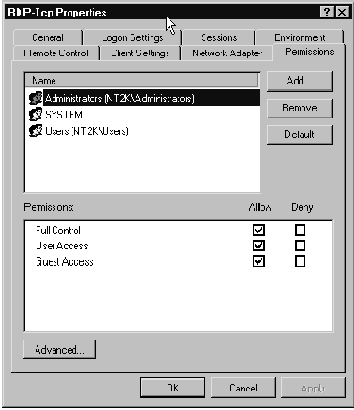Настройка сеансов
После создания сенасов вы можете приступать к их настройке. Сеансы можно настроить на базе сервера, на базе соединения, на базе группы и на базе пользователя. Настройка на базе соединения делается утилитой
Terminal Services Configuration. Просто щелкните правой кнопкой мыши и выберите Properties.
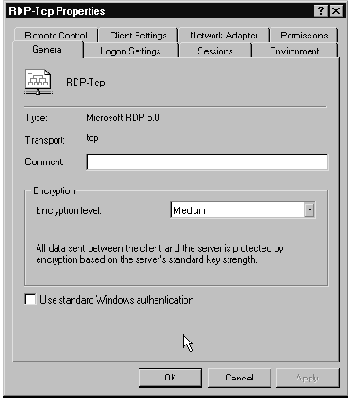
На закладке General вы можете изменить имя соединения, тип соединения, тип транспорта. Вы также можете ввести свои комментарии. Здесь также можно указать уровень шифрования: низкий, средний и высокий. Низкий уровень использует одностороннее шифрование от сервера клиенту с помощью 40- или 56-битного ключа. Средний уровень использует двусторонее шифрование с 40- или 56-битным ключом. Высокие уровень использует 128-битный ключ. Вы также можете указать использовать стандартный метод аутентификации Windows NT.
Закладка Sessions позволяет установить ограничения сеанса.
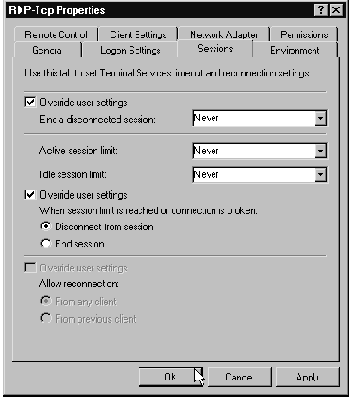
Вы можете установить период неактивности, по истечении которого производится автоматическая разрегистрация. Это особенно полезно в модемных соединениях; освободившееся соединение может использовать другой пользователь. Особо умные пользователи могут "обманывать" неактивность, просто периодически перемещая мышь. Вот почему вы можете еще установить максимальное время активности сеанса. Это предотвращает "монополизирование" пользователем соединения. На закладке Sessions также можно указать, что делать при отключении пользователя - принудительно завершить сеанс или оставить его работать. Закрытие сеансов предотвращает сервер от "забивания" работающими приложениями. С другой стороны, если оставить сеанс работающим, то пользователь может позднее снова подключиться к нему и продолжить работу. Я рекомендую завершать сеансы при отключении, но оставлять работать сеансы администраторов и отдельных важных пользователей. Администраторы часто запускают процессы, требующих много времени для свой работы. Если разрешить пользователю отключаться без закрытия саенсов, то пользователь может подключиться, запустить приложение, отключиться, пойти пообедать, потом снова вернуться, подключиться и закончить работу.
Закладка Environment используется для управления двумя вещами. Во-первых, она позволяет указать программу, автоматически запускающуюся при запуске сеанса. Это позволяет настроить сеанс на запуск только одного приложения. Если программа не указана, сеанс начинается с рабочего стола. С него пользователь может запускать любое приложение, к которому имеет доступ.
Закладка
Environment также используется для запрещения обоев. Запрет обоев помогает уменьшить полосу пропускания, увеличивая скорость и реакцию сенаса. Помните - чем больше передается данных, тем медленнее сеанс.
Закладка Remote Control используется для настройки теневых сеансов. Вы можете указать, можно ли их использовать на этом соединении. Кроме того, можно указать, должно ли быть это только наблюдение или разрешается интерактивное вмешательство.
Теневые сенасы не могут быть иницированы с консоли, равно как нельзя наблюдать консоль. Единственный способ состоит в открытии клиентского сеанса с консоли - ипользовать программу клиента.
Закладка Client Settings позволяет указать, какие клиентские устройства должны обрабатываться терминальными службами.
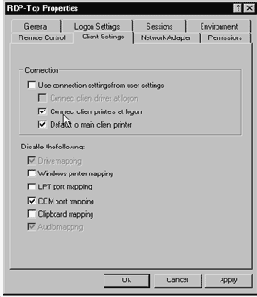
Если вы не установили Citrix MetaFrame, некоторые опции недоступны, потому что реализованы только в MetaFrame. Здесь вы можете разрешить переназначение локальных принтеров. Вы также можете выбрать, должен ли основной принтер клиента использоваться по умолчанию после регистрации на терминальном сервере. Вы можете запретить переназначение портов LPT и COM. Запрет портов LPT предотвращает распечатку пользователями у себя документов, находящихся на терминальном сервере (это может быть конфиденциальная информация). Переназначение COM-портов позволяет использовать локальные модемы. Запрет COM-портов также предотвращает перенаправление ценной информации на локальный COM-порт. Вы также можете запретить переназначение буфера обмена, чтобы предотвратить сохранение конфиденциальных документов на локальных машинах.
Вы также можете указать для этих параметров использование настроек пользователя. В таком случае каждому пользователю или группе можно предоставить разные права.
Если вы обнаружили, что процесс регистрации идет слишком долго, отключите переназначение некоторых устройств. Я обнаружил, что чаще всего это случается при переназначении COM-портов. Если клиенты подключаются к модемному серверу, требуется очень много времени для переназначения COM-портов.
Закладка Network Adapter используется для настройки сетевого адаптера, к которому относится данное соединение. Вы можете применить настройки ко всем адаптерам или только к выбранному. Также вы можете указать максимальное число пользователей, которые могут использовать это соединение. Это может быть полезным для предотвращения чрезмерного использования отдельного соединения. Для этой же цели можно добавить еще один сетевой адаптер. Два адаптера позволяют отделить вашу внутреннюю сеть от Интернет.
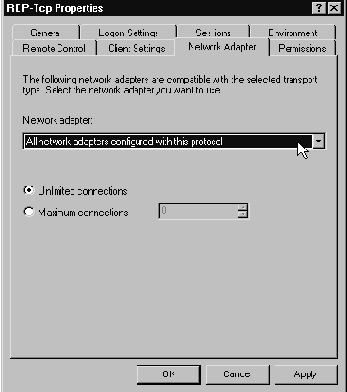
Закладка Logon Settings позволяет выбрать, какую информацию использовать при регистрации пользователя.
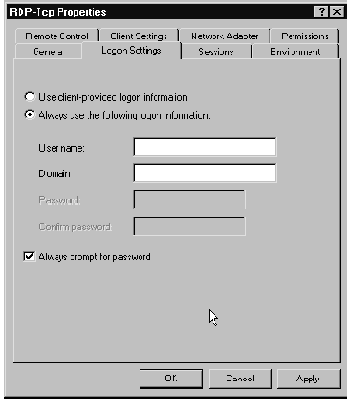
Вы можете указать указать использовать информацию, предоставляемую клиентом (т.е. имя и пароль). Вы также можете сами указать имя и пароль. Это полезно, если вы настроили безопасность на основе какого-нибудь пользователя, а все остальные пользователи будут регистрироваться под его учетной записью. Однако, это может быть опасно. Я рекомендую указывать регистрационную информацию только для пользователей Интернет (особенно подключающихся черз веб-браузеры). В этом случае вам следует предпринять особые меры по защите сервера. Также не следует указывать здесь регистрационную информацию, если время действия пароля пользователя ограничено.
Если вы решили ограничить доступ к некоторому соединению, это можно сделать на закладке Session Permissions. Здесь вы можете указать, какие пользователи и группы могут пользоваться этим соединением. Вы также можете отпределить, какие права они получат после подключения.
Существует три уровня доступа - гость (guest), пользователь (user) и полный контроль (full control). Гостям разрешена только регистрация. Пользователи могут регистрироваться, использовать очереди и messaging. Право "Full control" предоставляет доступ ко всем функциям системы, по умолчанию оно предоставлено только SYSTEM и Администраторам. Я советую оставить тут все без изменений.